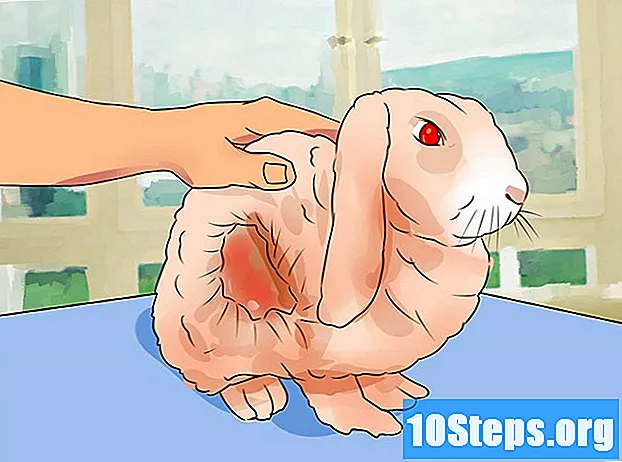Autor:
Marcus Baldwin
Dátum Stvorenia:
17 V Júni 2021
Dátum Aktualizácie:
13 Smieť 2024

Obsah
Táto wikiHow vás naučí, ako vyskúšať niekoľko rôznych možných riešení, ako zastaviť prehliadanie webu pri chybe certifikátu SSL vo vašom internetovom prehliadači.
Kroky
Skontrolujte, či sú v počítači správne nastavenie dátumu a času. Jedným z najbežnejších dôvodov, prečo sa chyba certifikátu SSL zobrazuje, je nastavenie dátumu a času v počítači na nesprávny deň, týždeň, mesiac, rok alebo čas.
- Skontrolujte hodiny a kalendár počítača a skontrolujte, či sú vaše nastavenia správne.
- Zvážte automatické nastavenie dátumu a časového pásma. Týmto zaistíte, aby váš počítač automaticky aktualizoval vaše nastavenie dátumu a času.
- V systéme Windows kliknite pravým tlačidlom myši na dátum alebo čas v pravom dolnom rohu a vyberte Upravte dátum / časa posuňte Nastaviť čas automaticky prepnite na Zapnuté.
- V systéme Mac kliknite na dátum alebo čas vpravo hore a vyberte Otvorte predvoľby dátumu a časua skontrolujte Nastaviť dátum a čas automaticky box.

Vymažte údaje o prehliadaní a medzipamäti vášho internetového prehliadača. Vymazanie prehľadávača zvyčajne pomáha vyriešiť mnoho bežných problémov s prehliadačom, vrátane chýb certifikátu SSL.- Všeobecne sa tiež považuje za dobrý úklid, aby ste občas vyčistili dáta prehliadača.
- Ak si nie ste istí, ako vymazať údaje prehliadača, môžete si vyhľadať spôsob odstránenia histórie prehliadania a vymazania údajov vyrovnávacej pamäte pre rôzne prehliadače.

Aktualizujte si internetový prehliadač. Používanie staršej verzie internetového prehliadača môže mať za následok chyby certifikátu SSL. Uistite sa, že je vaša aplikácia prehľadávača aktualizovaná s najnovšou dostupnou aktualizáciou softvéru nainštalovanou v počítači.- Ak potrebujete pomoc s aktualizáciou aplikácie prehliadača, prečítajte si tieto články o tom, ako aktualizovať prehliadač Google Chrome, Mozilla Firefox, Safari alebo iné prehľadávače.

Obnovte predvolené nastavenia internetového prehliadača. Ak vymazanie údajov prehľadávača a aktualizácia softvéru nefungovali, problém môže súvisieť s nastaveniami prehľadávača. V takom prípade môže váš problém vyriešiť obnovenie továrenských nastavení prehľadávača.- Ak si nie ste istí, ako obnoviť továrenské nastavenia prehliadača, môžete vyhľadať spôsoby obnovenia prehliadača Google Chrome, Mozilla Firefox alebo iných prehľadávačov.
Reštartujte internetový smerovač. Ak žiadne z týchto riešení nefunguje, zvážte vypnutie smerovača, počkajte aspoň 10 sekúnd a potom ho znova zapnite.
- Pravidlom je, že toto riešenie môže alebo nemusí vyriešiť všetky a všetky druhy problémov s internetom.